Prozori Napredne mogućnosti pokretanja izbornik, također poznat kao Windows Startup Menu (Izbornik za pokretanje sustava Windows),uključuje razne načine popravljanja sustava i rješavanje problema koji pomažu korisnicima da isprave probleme pokretanja sustava, interpretaciju naredbenog retka i pokrenu Windows u sigurnom načinu rada, zajedno s opcijom za uklanjanje pogrešaka pri pokretanju sustava Windows kako bi pokrenuli postupnu identifikaciju problema sa sustavom Windows. Kao i prethodnim verzijama sustava Windows, meniu za pokretanje Windows 8 može se pristupiti pritiskom na tipku F8 prije nego što se Windows počne učitavati. Uz promjene u radnoj površini Windows, izborniku Start, pokretanju pretraživanja, upravljačkoj ploči i upravitelju zadacima, Windows 8 Startup Menu je također obnovljen s novim izgledom metroa.

Ovaj je vodič dio naše serije o detaljnom izvještavanju o novim značajkama i poboljšanjima sustava Windows 8.
- Kako instalirati Windows 8 na VirtualBox
- Što je novo na radnoj površini sustava Windows 8, pokretanju pretraživanja i izborniku Start
- Kompletan vodič za Windows 8 Explorer, nove alate i opcije trake
- Kompletan vodič za Windows 8 upravitelja zadataka, nove značajke i mogućnosti
- Postavke računala za Windows 8 [Cijeli vodič]
- Kako osvježiti ili resetirati računalo sa sustavom Windows 8 [Cijeli vodič]
- Sve o Windows 8 Sudarima imena datoteka i dijaloškom okviru Kopiraj / premjesti
- Kompletni vodič za pokretački izbornik za Windows 8 (Trenutno se gleda)
- Sinkronizirajte korisničke postavke sustava Windows 8 između računala i tableta putem Windows Live ID-a
- Brzi pregled zaključanog zaslona Windows
- Kompletni vodič za sigurnosnu kopiju povijesti datoteka Windows 8
Korisničko sučelje Windows 8 Startup Menu (Izbornik za pokretanje sustava Windows 8)uključuje dvije korisne opcije popravka sustava Windows, naime, Windows Reset i Windows Refresh, dok su dostupne i sve ostale bitne opcije unaprijed popravka sustava, kao što su, Automatski popravak, Oporavak slike sustava, Vraćanje sustava i naredbeni redak. U ovom postu raspravljat ćemo o najnovijim dodacima izbornika za pokretanje sustava Windows 8 i kako pristupiti klasičnim uslužnim programima za rješavanje problema.
Da biste otvorili izbornik, ponovno pokrenite ili uključite računalo inekoliko puta pritisnite funkcijsku tipku F8 da biste pristupili izborniku za pokretanje sustava Windows 8. U slučaju da ste sa sustavom Windows 7 dvostruko pokrenuli sustav Windows, pronaći ćete opciju za odabir OS-a za podizanje sustava i vezu za otvaranje unaprijed opcija pokretanja sustava, naime Promijenite zadane vrijednosti ili odaberite druge opcije.
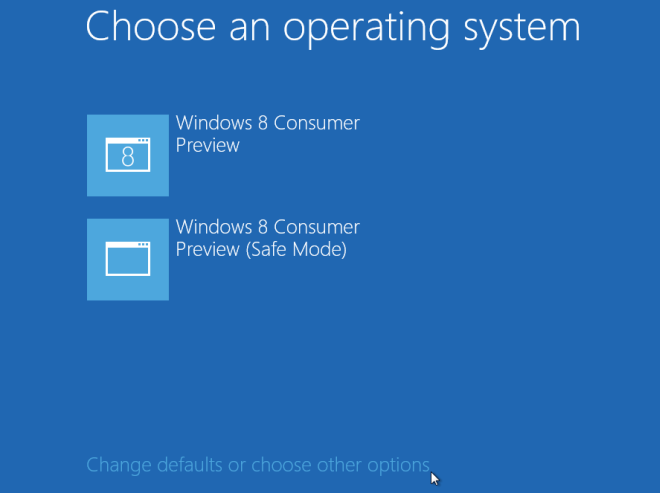
Ova će veza otvoriti izbornik Opcije, koji vam omogućuje da odaberete koliko dugo čekati prije nego što se zadani OS pokrene za podizanje sustava, odabrati zadani operativni sustav i odabrati druge napredne opcije. Klikom Odaberite zadani operativni sustav otvorit će se prozor u kojem možete odabrati operativni sustav koji želite učitati svaki put kada se sustav pokrene. Klikom na Promijenite tajmer omogućuje vam da odredite količinu vremena prije nego što se zadani operativni sustav automatski pokrene; možete odabrati opcije odgode pokretanja 5 minuta, 30 sekundi ili 5 sekundi.
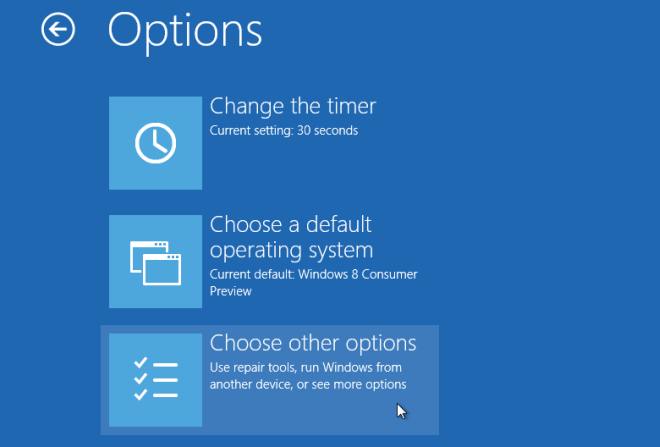
Kada kliknete Odaberite druge opcije, pruža vam mogućnosti za izlazak iz pokretanjaIzbornik i nastavite učitavati Windows 8, odaberite drugi OS za podizanje sustava, Isključite računalo ili odaberite opciju Unaprijeđivanje sustava za rješavanje problema u vezi sa sustavom.
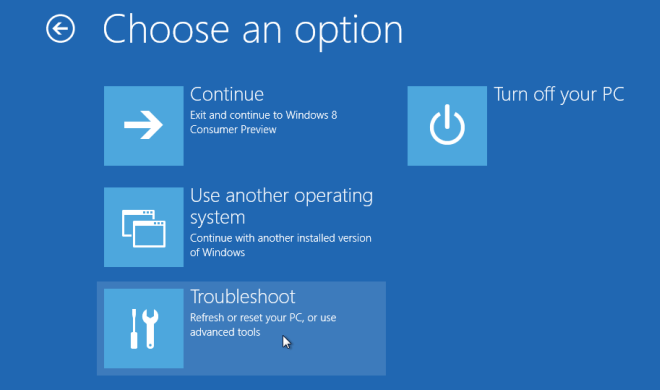
U okviru Rješavanje problema pronaći ćete dva nova alata za popravak; Osvježite računalo i resetirajte računalo. Ovdje smo već opisali ove mogućnosti u našem vodiču.
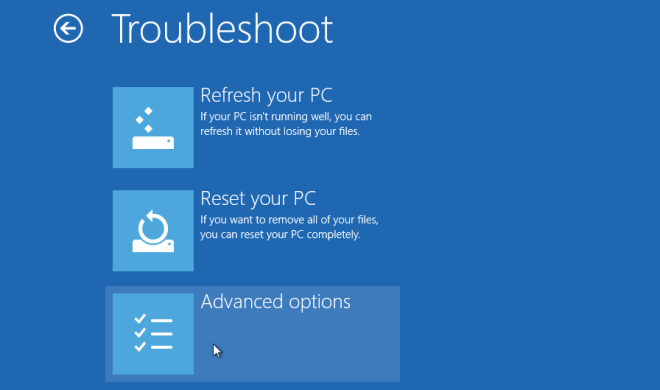
Klikom na opciju Unaprijed otkrit ćete sve alate za popravak sustava Windows 8, uključujući Vraćanje sustava, Oporavak slike sustava, Automatski popravak, Postavke pokretanja sustava Windows i naredbeni redak.
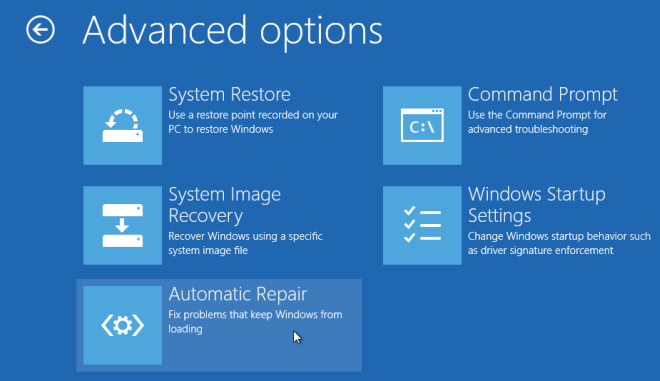
Opcija Vraćanje sustava prikazuje sve prethodnospremljene točke vraćanja sustava. Možete odabrati točku vraćanja s posljednjom stabilnom konfiguracijom da biste vratili sve izmjene u sustavu natrag u odabranu točku vraćanja. Mogućnost oporavka slike sustava omogućuje oporavak sustava Windows pomoću datoteke sa slikama sustava. Kada pokušate vratiti svoj sustav putem ove opcije, od vas će se tražiti da za početak postupka priključite vanjski uređaj za pohranu ili optički disk koji ima sliku za oporavak. Ponovno predočite svoj čarobnjak za računalo vodit će vas kroz postupak.
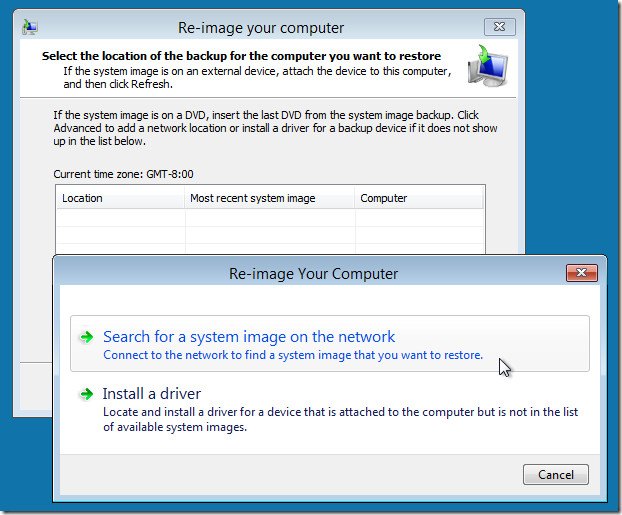
Sljedeći uslužni program u naprednim opcijama je AutomatskiPopravak. U usporedbi s ostalim ponuđenim opcijama, ove su opcije relativno manje korisne jer mogu identificirati samo osnovni problem pokretanja sustava Windows. Kada odaberete Automatski popravak, počet će pronalaziti probleme s vašim računalom. Kad pronađete probleme s računalom, od vas će tražiti da odaberete ispravke na popisu za popravak vašeg sustava.
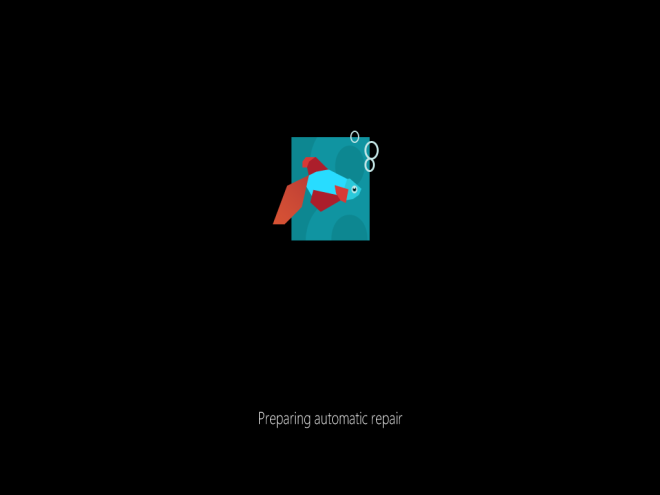
Uslužni program Interpreter Interpreter jedostupno putem opcije Command Prompt. Pomoću CMD konzole možete pronaći, kopirati, premjestiti, ukloniti datoteke, zamijeniti datoteke novijim verzijama, pokrenuti ostale alate naredbenog retka da biste riješili probleme s računalom i tako dalje.
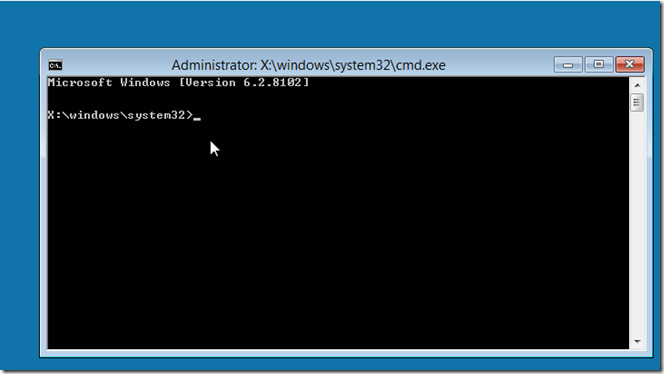
To. Postavke pokretanja sustava Windows opcija omogućuje vam promjenu načina pokretanja sustava Windows,uključujući izvršenje potpisa vozača. Omogućuje vam ponovno pokretanje sustava kako biste promijenili razne mogućnosti pokretanja sustava Windows, uključujući Onemogući zaštitu od zlonamjernog softvera prije početka pokretanja, Onemogući automatsko ponovno pokretanje sustava pri padu sustava, Omogući prijavu pri pokretanju sustava, siguran način rada, način uklanjanja pogrešaka i način niske razlučivosti.
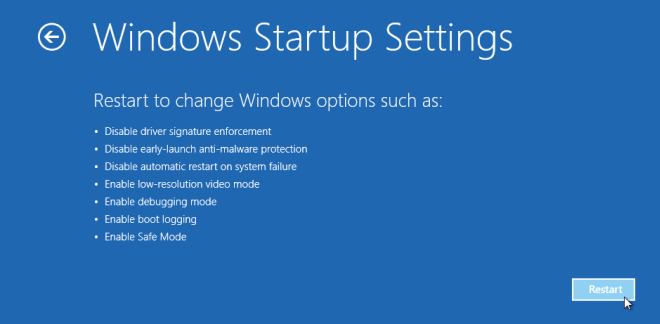
Iako Windows 8 Startup Menu izgleda kao pojednostavljena verzija dobrog starog Startup Menu-a na koji smo navikli, suočili smo se s nekim problemima dok smo oporavljali naš sustav iz Startup Menu-a. Postavke pokretanja sustava Windows i Automatski popravak opcije ne pružaju detaljne informacije za rješavanje problema s hardverom i Windows-om pri pokretanju. Međutim, Windows 8 Startup Menu uključuje širok raspon alata za sustav, poput Poništite računalo, osvježite računalo, Oporavak slike sustava itd. kako bi se korisnicima omogućio brzi popravak za rutinske probleme s računalom.












komentari